فرآیند Trustedinstaller یک رایانه ویندوز 7 بارگیری می کند

دلیل اصلی ترمز در رایانه ای که ویندوز 7 را اجرا می کند ، بار CPU ناشی از یکی از فرایندها است. امروز می خواهیم علل مشکلات یکی از آنها - Trustedinstaller - را مورد تجزیه و تحلیل قرار داده و یک راه حل مؤثر ارائه دهیم.
مطالب
عیب یابی Trustedinstaller
Trustedinstaller یک زیر سیستم از بروزرسانی ویندوز 7 است ، که مسئولیت جستجوی خودکار و بارگیری به روزرسانی ها را بر عهده دارد. بنابراین ، اگر فرآیند بارگیری و نصب پچ های سیستم وجود دارد ، فعالیت این فرآیند توجیه شده است و فقط باید صبر کنید تا همه چیز نصب شود. در مواردی که هیچ به روزرسانی وجود ندارد ، فعالیت Trustedinstaller معمولی نیست و به معنی مشکلاتی است که می توان با چند روش حل کرد.
روش 1: بروزرسانی KB3172605 را نصب کنید
در یکی از به روزرسانی های منتشر شده در تابستان سال 2016 ، سازندگان مایکروسافت اشتباهی مرتکب شدند که منجر به فعالیت مداوم روند مورد نظر شد. خوشبختانه ، این فیکس به سرعت منتشر شد ، بنابراین می توانید با نصب آن مشکل را حل کنید.
- پیوند بالا را دنبال کنید پس از بارگیری صفحه ، به بلوک موسوم به "روش 2" بروید . در زیر پاراگراف با متن یک جدول وجود دارد که در آن پیوندهایی برای بارگیری پچ وجود دارد - برای ویندوز 7 دو خط بالا وجود دارد: بالای نسخه برای نسخه x86 ، و زیر آن برای x64. برای شروع بارگیری ، روی پیوند مناسب کلیک کنید.
- شما در وب سایت رسمی مایکروسافت به مرکز بارگیری هدایت می شوید. زبان مورد نظر خود را انتخاب کرده و سپس بر روی دکمه "بارگیری" کلیک کنید.
- نصب کننده را در هر مکان مناسب بارگیری کنید ، سپس به آن بروید و فایل را با دوبار کلیک کردن بر روی دکمه سمت چپ ماوس اجرا کنید.
- مدتی نصب کننده اطلاعات لازم را جمع آوری می کند ، سپس یک پنجره تأیید ظاهر می شود ، روی "بله" در آن کلیک کنید.
- صبر کنید تا به روزرسانی نصب شود ، سپس برای راه اندازی مجدد دستگاه ، روی دکمه "راه اندازی مجدد اکنون" کلیک کنید.

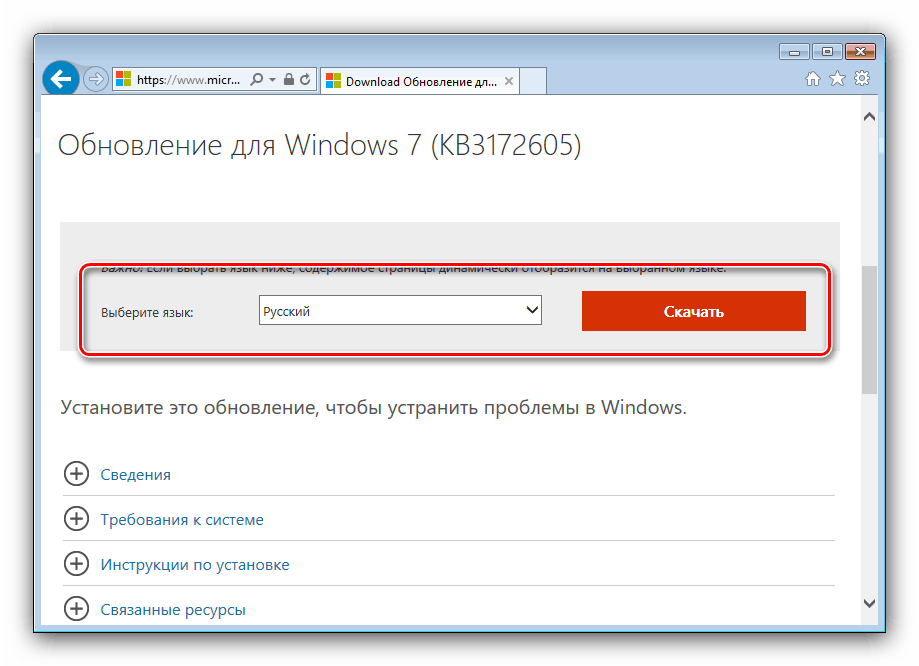
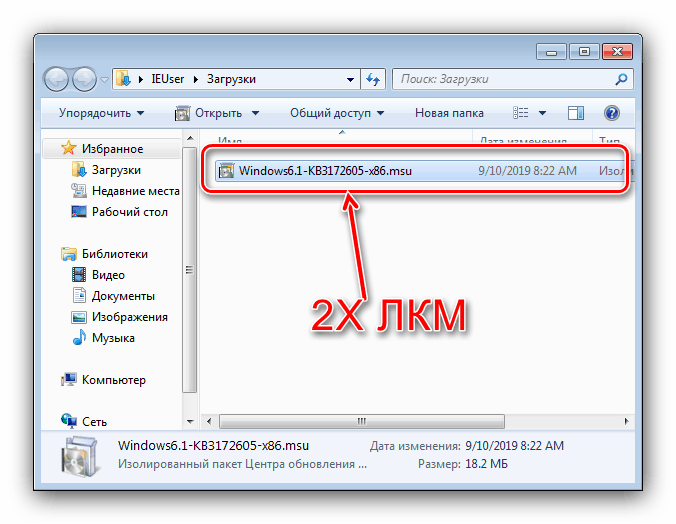
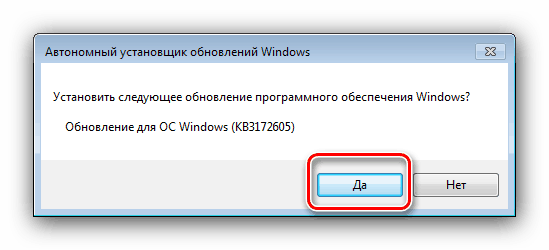
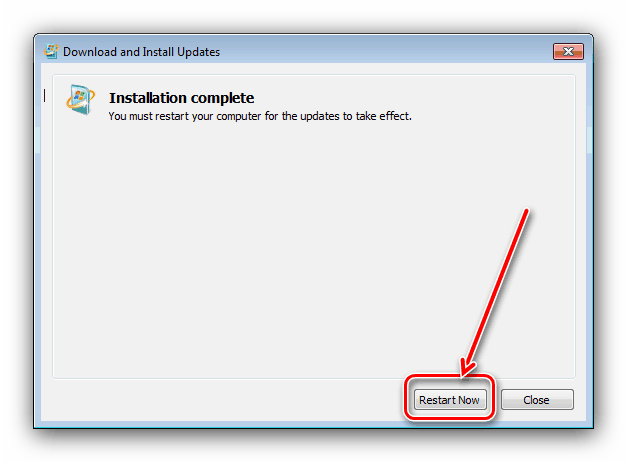
پس از بارگیری سیستم ، "Task Manager" را باز کنید و بررسی کنید که آیا مشکل برطرف شده است - به احتمال زیاد ، دیگر مشاهده نمی شود. اگر بار پردازنده بالا هنوز وجود دارد ، روشهای زیر را ادامه دهید.
روش 2: حافظه نهان را پاک کنید
همچنین ، دلیل بروز مشکلات ممکن است بروزرسانی زیر بارگذاری باشد ، که در فرآیند نصب عادی تداخل دارد و همین امر باعث می شود که روند در حین بارگیری پردازنده مسدود شود. راه حل پاک کردن حافظه نهان به روزرسانی است که می توان با استفاده از یک برنامه شخص ثالث ، به عنوان مثال ، Ccleaner . 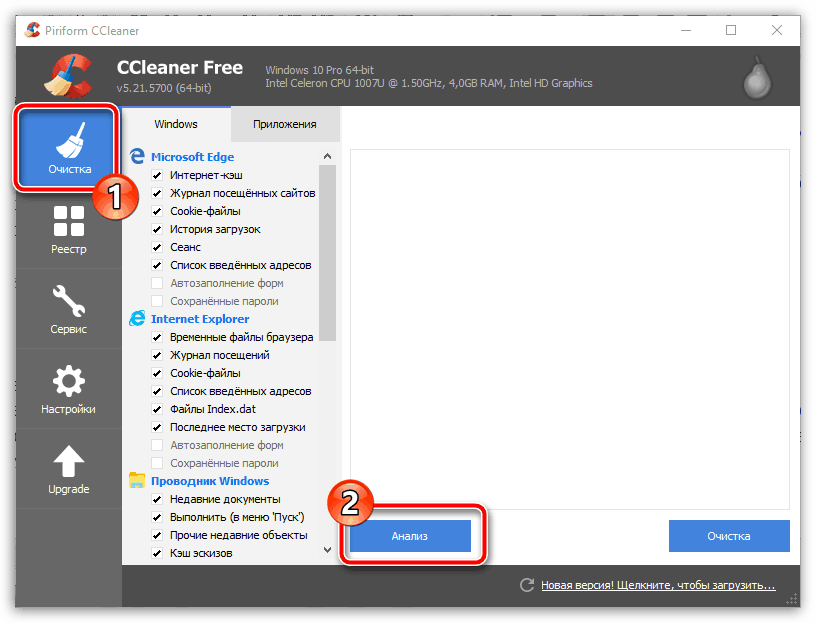
درس: با استفاده از CCleaner کامپیوتر خود را از زباله پاک کنید
روش 3: تهدید ویروس را از بین ببرید
اغلب ، فعالیت غیرمعمول فرآیند مورد نظر ، عفونت ویروس سیستم را گزارش می کند. اگر به عفونت رایانه شک دارید ، بهتر است یکی از روشهای قابل اعتماد را با دقت بررسی کنید. 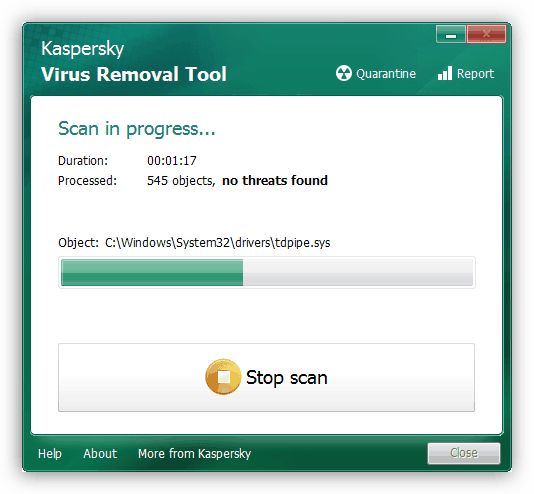
درس: مبارزه با ویروس های رایانه ای
روش 4: به روزرسانی های خودکار را غیرفعال کنید
در مواردی که نصب به روزرسانی از روش 1 کمکی نمی کند. و سیستم چیزی شبیه به ویروس ندارد ، می توانید سعی کنید ابزارهای بروزرسانی سیستم عامل را غیرفعال کنید ، بنابراین فرایند مشکل ساز متوقف می شود.
توجه! غیرفعال کردن به روزرسانی ها امنیت کامپیوتر شما را کاهش می دهد!
جزئیات بیشتر:
نحوه غیرفعال کردن به روزرسانی های ویندوز 7
سرویس بروزرسانی ویندوز 7 را غیرفعال کنید
نتیجه گیری
ما دلایلی را که باعث می شود فرآیند Trustedinstaller بتواند CPU رایانه ای که ویندوز 7 را اجرا می کند بارگیری کند و همچنین روش هایی را برای رفع این مشکل پیشنهاد کردیم. همانطور که مشاهده می کنید ، هیچ یک از روشهای پیشنهادی نیاز به دانش یا مهارت خاصی از طرف کاربر ندارد.